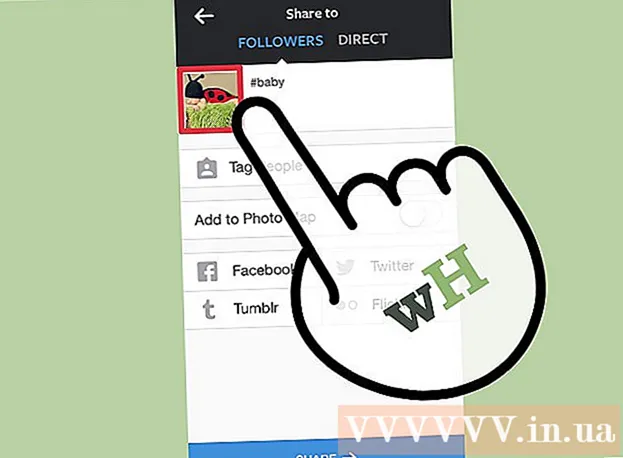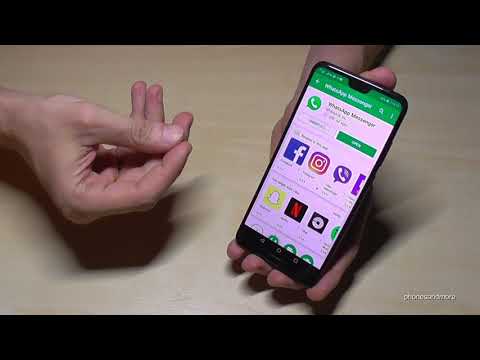
Saturs
Šajā rakstā ir parādīts, kā lejupielādēt un instalēt WhatsApp savā iPhone, Android vai datorā.
Soļi
1. metode no 3: iPhone tālrunī
Atveriet iPhone App Store. Šī lietotne izskatās kā balta "A" uz gaiši zila fona. Parasti šo lietojumprogrammu redzēsiet sākuma ekrānā (sākuma ekrānā).

Pieskarieties Meklēt (Meklēt). Šī palielināmā stikla poga atrodas ekrāna apakšdaļā.
Pieskarieties joslai "Meklēt". Šī josla būs redzama ekrāna augšdaļā.

Tips whatsapp meklēšanas joslā un pēc tam pieskarieties Meklēt. Šī poga atrodas ekrāna apakšējā labajā stūrī.
Pieskarieties GŪT (Lejupielādēt) WhatsApp labajā pusē. WhatsApp ir zaļa lietotne, kurai apkārt tālrunis ir balts tērzēšanas burbulis.
Ja iepriekš esat lejupielādējis WhatsApp, šai pogai būs mākoņa ikona ar lejupvērstu bultiņu. Pēc pieskaršanās mākonim jums tiks vaicāts, vai vēlaties lejupielādēt WhatsApp.
Pieskarieties UZSTĀDĪT (Instalēt), kad tiek paziņots. Šī poga atrodas tajā pašā pozīcijā kā poga GŪT.
Ja tiek prasīts, ievadiet savu Apple ID paroli. Ja nesen esat pierakstījies savā Apple ID App Store, šī darbība nav jāveic.
- Varat arī izmantot savu Touch ID, ja to atbalsta jūsu iPhone.
Pagaidiet, līdz lejupielāde ir pabeigta, pēc tam pieskarieties ATVĒRTS (Atvērt). Šī poga atrodas WhatsApp labajā pusē. Pēc pieskaršanās tiks atvērts WhatsApp, ļaujot turpināt iestatīšanu.
Pieskarieties labi vai Dons un Atļauj (Nav atļauts), kad redzat jebkuru uznirstošo logu. Šie logi jautās, vai vēlaties atļaut WhatsApp piekļūt jūsu kontaktiem un vai WhatsApp var nosūtīt jums paziņojumus.
Pieskarieties Piekrītu un turpini (Piekrītu un turpini). Šī poga atrodas ekrāna apakšdaļā.
Ievadiet savu tālruņa numuru un pēc tam pieskarieties Gatavs (Pabeigts). Jūsu tālruņa numurs ir teksta laukā ekrāna centrā un poga Gatavs atrodas augšējā labajā stūrī.
Pieskarieties Jā kad ir paziņojums. WhatsApp nosūtīs apstiprinājuma kodu uz jūsu iPhone sadaļu Ziņojumi.
Ja nav tālruņa numura, kur saņemt ziņas, pieskarieties Piezvani man un jūsu numurs saņems automatizētu zvanu ar apstiprinājuma kodu.
Pieskarieties pogai Sākums un pēc tam atveriet ziņojumu. Lietotnei ir baltas krāsas tērzēšanas burbulis uz zaļa fona.
Atvērt īsziņas no WhatsApp. Ziņojumā redzēsiet kaut ko līdzīgu "Jūsu WhatsApp kods ir ..." (Jūsu WhatsApp kods ir ...)
Ierakstiet 6 ciparu kodu vietnē WhatsApp. Ja pareizi ierakstīts, WhatsApp ļaus jums turpināt pielāgot savu profilu.
Ievadiet savu vārdu. Dariet to, ekrāna centrā pieskaroties teksta laukam "Tavs vārds" un ierakstot savu vārdu.
- Šajā lapā varat pievienot arī profila attēlu.
- Jums ir arī iespēja pieskarties Atjaunot ekrāna augšējā labajā stūrī, lai atjaunotu tērzēšanas vēsturi. Šī poga darbojas tikai tad, ja iepriekš šajā tālrunī esat izmantojis WhatsApp.
Pieskarieties Gatavs. Tagad, kad WhatsApp jūsu iPhone ir instalēts un iestatīts, varat sākt izmantot WhatsApp! reklāma
2. metode no 3: Android ierīcēs
Android ierīcē atveriet Google Play veikalu. Šajā lietotnē ir daudzkrāsaini trīsstūri uz balta fona. Šo lietotni atradīsit lietojumprogrammas paplātē.
Pieskarieties palielināmā stikla ikonai. Šī poga atrodas ekrāna augšējā labajā stūrī.
Tips whatsapp meklēšanas joslā un pēc tam pieskarieties pogai Ej (palielināmais stikls). Šis solis palīdz meklēt WhatsApp Play veikalā; Parasti tas būtu labākais rezultāts parādītajā lapā.
Pieskarieties "WhatsApp Messenger". Šis ir solis WhatsApp lietojumprogrammas lapā.
Pieskarieties UZSTĀDĪT (Iestatīšana). Šī poga atrodas ekrāna augšējā labajā stūrī.
Pieskarieties pogai PIEŅEMT (Pieņemts), ja ir paziņojums. Šī poga atrodas uznirstošās izvēlnes apakšdaļā. Jums tiks vaicāts, vai pieņemt WhatsApp lejupielādes jūsu Android ierīcē.
Pagaidiet, līdz WhatsApp tiek veiksmīgi lejupielādēts, pēc tam pieskarieties ATVĒRTS (Atvērt). Šī poga būs redzama ekrāna labajā pusē. Tagad WhatsApp ir instalēts Android ierīcē, un jūs varat to iestatīt.
Pieskarieties VIENOTIES UN TURPINĀT (Piekrītu un turpini). Šī poga atrodas ekrāna apakšdaļā.
Ievadiet savu tālruņa numuru. Teksta laukā lapas centrā jāievada savs tālruņa numurs.
Pieskarieties labi kad ir paziņojums. WhatsApp nosūtīs īsziņu ar apstiprinājuma kodu uz jūsu norādīto tālruņa numuru.
Ja jums nav tālruņa numura, kurā varētu saņemt ziņas, pieskarieties Piezvani man (Zvaniet man), un jūsu numurs saņems automatizētu zvanu, kas tiks informēts par apstiprinājuma kodu.
Atveriet tālruņa ziņojumapmaiņas sadaļu. Šeit redzēsiet jaunu īsziņu.
Pieskarieties jaunajam ziņojumam. Ziņojumā parasti ir teikts: “Jūsu WhatsApp kods ir…, bet jūs varat vienkārši pieskarties šai saitei, lai verificētu ierīci”.
Ievadiet 6 ciparu kodu vietnē WhatsApp. Kamēr nav kļūdaini ievadīts, šī darbība palīdz pārbaudīt tālruni un novirzīt uz konta izveides lapu.

Ievadiet savu vārdu un fotoattēlu. Jums nav jāpievieno fotoattēls, taču tas atvieglo citu jūsu kontaktu kontaktu atpazīšanu (it īpaši, ja izmantojat citu vārdu).- Ja iepriekš lejupielādējāt WhatsApp, vispirms būs iespēja atjaunot tērzēšanas vēsturi.
- Varat arī pieskarties Izmantojiet Facebook informāciju lai izmantotu savu Facebook vārdu un fotoattēlu.

Pieskarieties Nākamais (Turpinājums). Šī poga atrodas ekrāna augšējā labajā stūrī. WhatsApp tagad ir instalēts un iestatīts Android ierīcē - jūs varat sākt izmantot WhatsApp savā brīvajā laikā. reklāma
3. metode no 3: datorā
Datorā dodieties uz vietni WhatsApp. Vietnes adrese ir https://www.whatsapp.com/. Šajā lapā varat lejupielādēt WhatsApp darbvirsmas versiju.
WhatsApp ir jāinstalē arī tālrunī, lai pieteiktos WhatsApp datorā.
Klikšķis Mac vai Windows PC. Šī opcija atrodas tuvu tīmekļa lapas apakšai.
Noklikšķiniet uz pogas LEJUPIELĀDĒT (Slodze) zaļa. Jums vajadzētu redzēt šo pogu lapas labajā pusē. Pēc noklikšķināšanas uz šīs pogas WhatsApp instalācijas fails parasti tiks lejupielādēts uzreiz, taču jums, iespējams, būs jāizvēlas lejupielādes vieta.
Atkarībā no datora operētājsistēmas, uz šīs pogas būs rakstīts “Lejupielādēt operētājsistēmai Windows 64-Bit” vai “Lejupielādēt operētājsistēmai Mac OS X” (Lejupielādēt versiju operētājsistēmai Mac OS X).
Pagaidiet, līdz instalācijas fails tiek veiksmīgi lejupielādēts, pēc tam veiciet dubultklikšķi uz tā. Parasti fails atrodas jūsu datora noklusējuma mapē "Lejupielādes" (piemēram, Darbvirsma).
Pagaidiet, līdz WhatsApp pabeidz instalēšanu. Pēc veiksmīgas instalēšanas datora zaļā fonā redzēsiet baltu tālruņa WhatsApp ikonu.
- Kamēr tiek instalēta WhatsApp, parādīsies balts logs ar zaļu ilustrāciju.
Veiciet dubultklikšķi uz WhatsApp ikonas, ja WhatsApp nav atvērts. Šis solis atver WhatsApp pieteikšanās lapu ar melnbaltu rūtiņu (tas ir QR kods).
Atveriet WhatsApp savā tālrunī. Ja tālrunī vēl nav WhatsApp, pirms turpiniet to instalēt savā iPhone vai Android ierīcē.
Atveriet WhatsApp kodu skeneri. Atkarībā no tālruņa QR skenera atvēršana būs šāda:
- Priekš IPhone - Pieskarieties Iestatījumi (Iestatīšana) ekrāna apakšējā labajā stūrī un pēc tam noklikšķiniet uz WhatsApp Web / Desktop netālu no ekrāna augšdaļas.
- Priekš Android - Pieskarieties ⋮, pēc tam pieskarieties WhatsApp tīmeklis izvēlnes augšdaļā.
Novietojiet tālruņa kameru uz QR kodu. Pēc kāda laika WhatsApp skenēs kodu, lai dotu datoram atļauju pieteikties WhatsApp. Tagad jūs varat izmantot WhatsApp savā datorā!
- Ja QR koda derīguma termiņš ir beidzies, noklikšķiniet uz bultiņas vidū, lai atsvaidzinātu kodu.
- Ja nevarat skenēt kodu, pārliecinieties, vai tālruņa ekrānā tiek parādīti visi QR kodi - iespējams, būs jāpalielina attālums starp tālruni un datora ekrānu.
Padoms
- WhatsApp tiešsaistes versiju varat izmantot, apmeklējot WhatsApp vietni (https://web.whatsapp.com/) un ieskenējot tur esošo QR kodu, lai pierakstītos.
Brīdinājums
- WhatsApp nevar izmantot vienlaicīgi divās vai vairākās mobilajās ierīcēs.